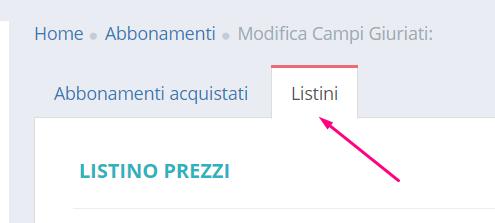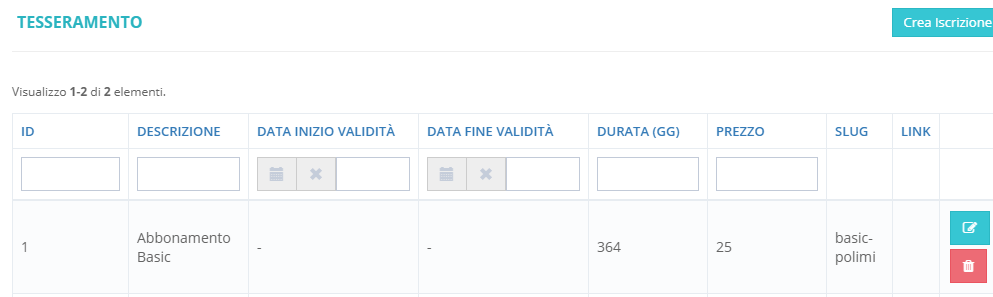
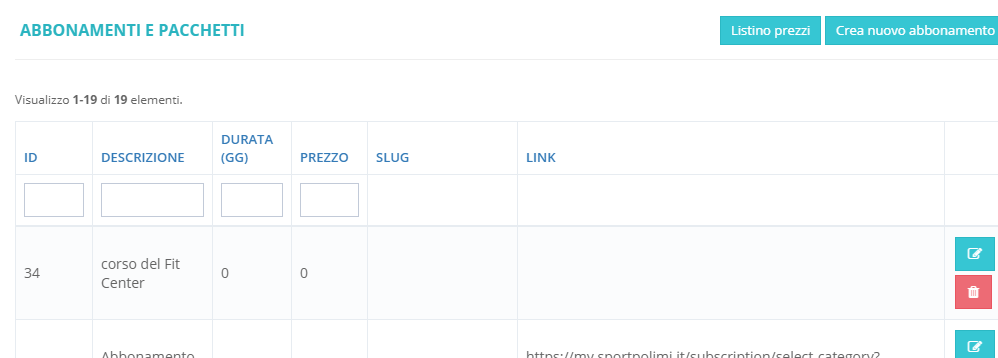
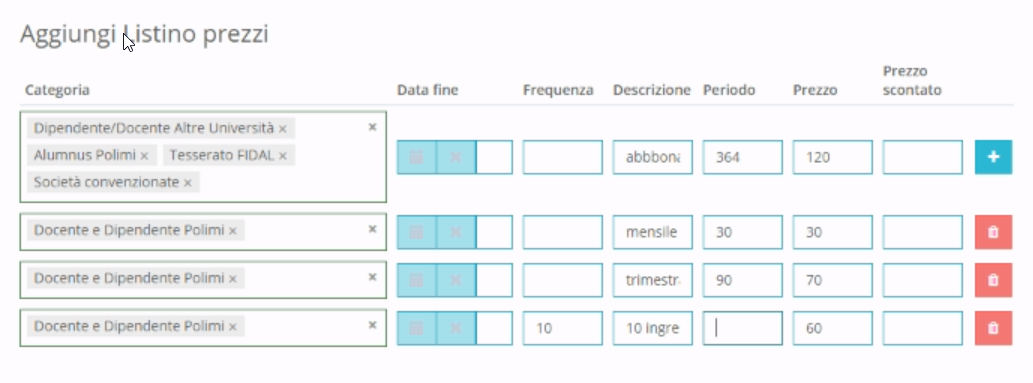
Con questo strumento gestiamo il pagamento e la prenotazione dei campi in tutti quei casi in cui il loro utilizzo non è incluso in un abbonamento e per le persone che non hanno un account su sportpolimi.it.
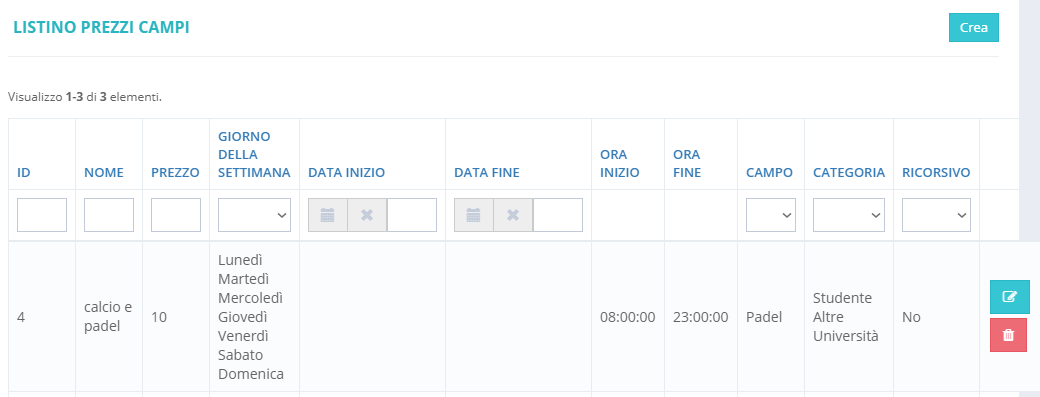
Cliccando su Crea accediamo a un wizard che ci permetterà di creare dei listini utilizzando diverse variabili. Dopo aver definito il nome del listino, tramite un click sulle variabili che vogliamo selezionare, definiamo i giorni della settimana, i campi (singolarmente o raggruppati per tipologia cliccando su impianti) e le categorie degli utenti, ai quali verrà applicato il listino. Esempio immagine sottostante: per il listino dal nome Listino feriale campi esterni serale abbiamo selezionato i giorni da lunedì a venerdì, i campi di padel e quello di rugby, le categorie di studenti Polimi e quelli esterni. Inoltre abbiamo definito il periodo di validità e l'orario.
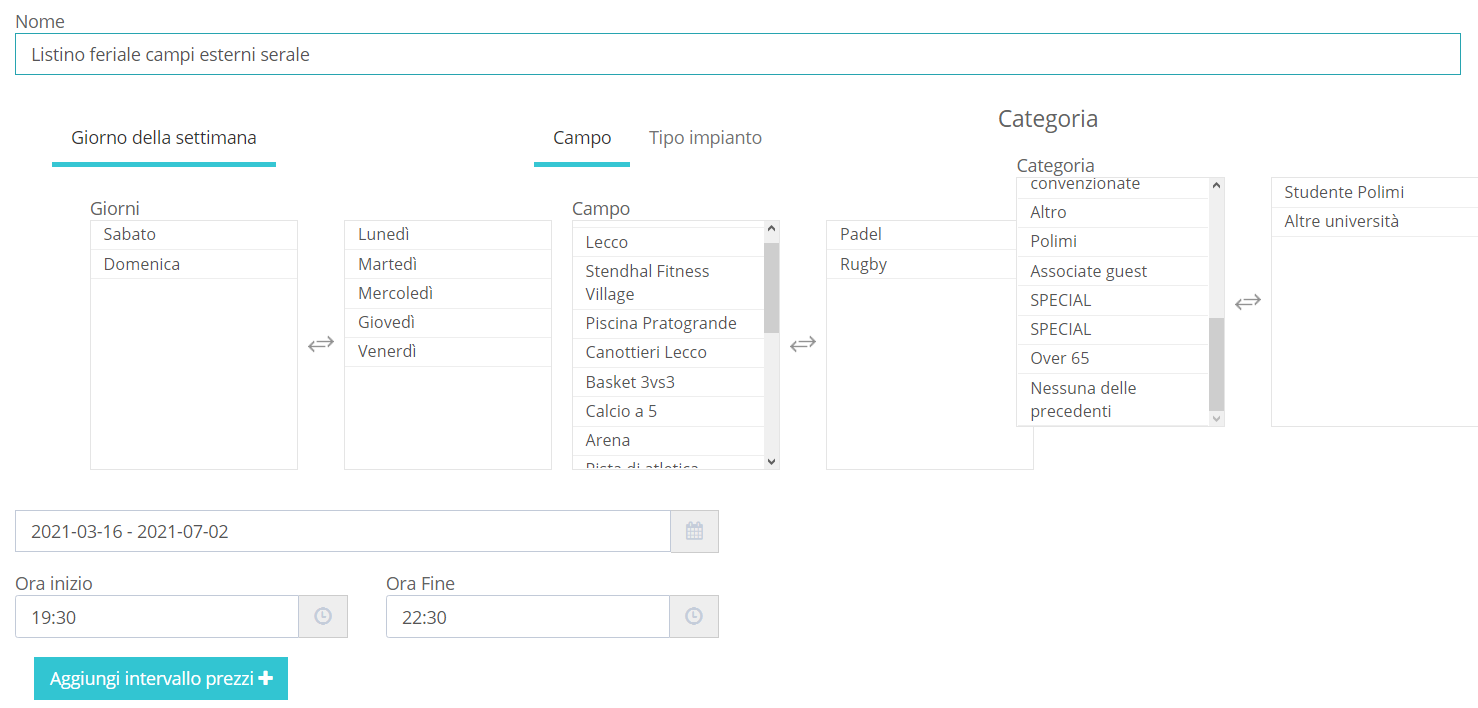
Cliccando su  passiamo alla fase successiva, in cui definiamo i prezzi per singole categorie e campi. Se per caso la definizione degli orari entra in conflitto con listini già creati precedentemente, il sistema lo segnala:
passiamo alla fase successiva, in cui definiamo i prezzi per singole categorie e campi. Se per caso la definizione degli orari entra in conflitto con listini già creati precedentemente, il sistema lo segnala: 
Cliccando su Aggiungi intervallo prezzi viene generata una tabella con tutte le combinazioni per le categorie di utente e i campi selezionati. Definiamo il prezzo per ogni campo associato ad una categoria e cliccando su 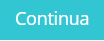 i listini vengono generati.
i listini vengono generati.

I listini creati possono essere visualizzati anche sul sito frontend, dal quale possono prenotare i campi sia coloro che non hanno un account del Politecnico sia gli utenti registrati, con i prezzi a loro riservati.
Cliccando sul pulsante 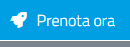 sulla home page accediamo alla pagina di prenotazione dei campi.
sulla home page accediamo alla pagina di prenotazione dei campi.
I campi prenotabili vengono abilitati in backend nel menu Gestione strutture/Campi Giuriati o Strutture Centri convenzionati. Accedendo nei dettagli di ogni campo che vogliamo abilitare, il pulsante Usa Calendario prenotazioni va posizionato su ON. In questa maniera il campo verrà visualizzato sul calendario delle prenotazioni sul sito frontend.
I listini possono essere legati ad abbonamenti. In questo caso essi vengono creati direttamente nel menu Iscrizioni. Questi listini possono includere più attività.
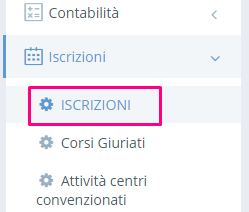
Una volta entrati nello strumento Iscrizioni, cliccando su Crea nuovo abbonamento nella sezione Abbonamenti e pacchetti, apriamo la pagina del wizard per definire l'abbonamento.

Nell'ordine:
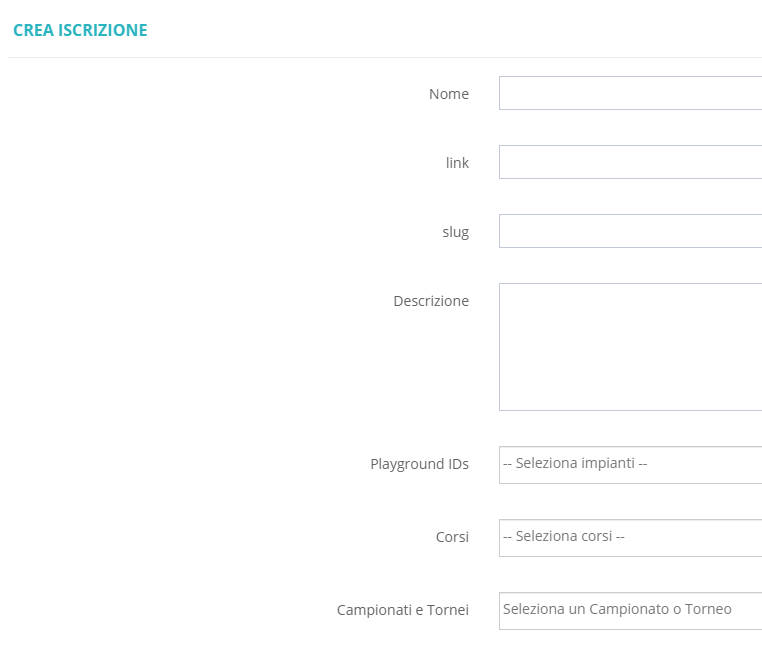
Nello step successivo definiamo il listino o i listini. Selezioniamo la/le categorie, definiamo la scadenza e il periodo di validità dell'abbonamento, aggiungiamo una breve descrizione, quindi il prezzo dell'abbonamento. Il campo Frequenza viene utilizzato nel caso in cui l'abbonamento preveda un numero di ingressi massimo in una determinata struttura.
Per lo stesso abbonamento possiamo definire situazioni multiple e di conseguenza stabilire prezzi diversi tramite il pulsante ![]() . Ad esempio, come rappresentato nell'immagine sottostante, possiamo attribuire all'abbonamento una durata annuale, semestrale, trimestrale, mensile e una validità di 10 ingressi.
. Ad esempio, come rappresentato nell'immagine sottostante, possiamo attribuire all'abbonamento una durata annuale, semestrale, trimestrale, mensile e una validità di 10 ingressi.
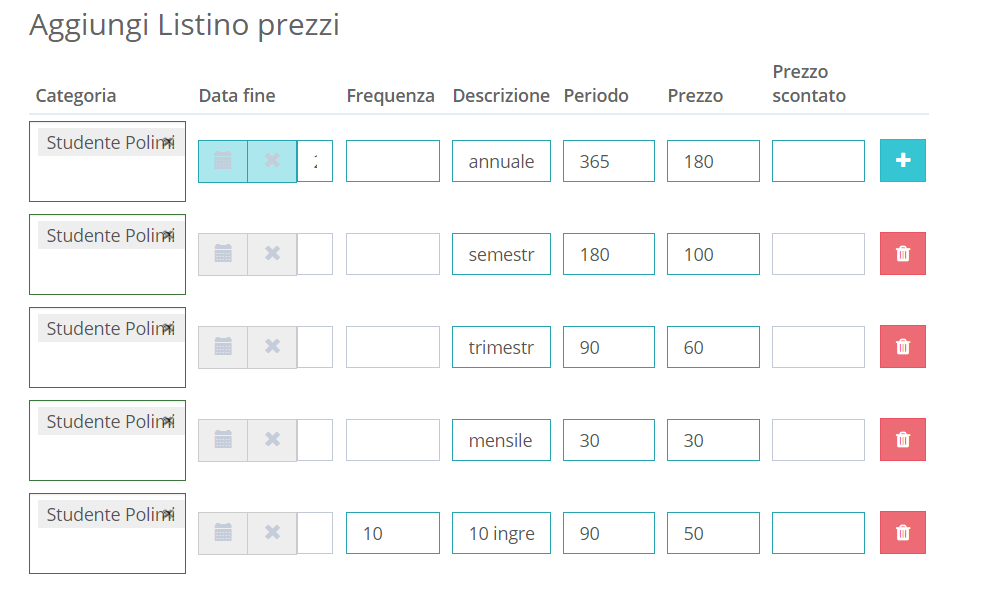
Cliccando su Submit/Invia viene creato l'abbonamento e il listino prezzi per le diverse opzioni che lo caratterizzano.
Per quanto riguarda gli abbonamenti per studenti, si possono creare diversi listini per fascia ISEE.
Entrando nella scheda specifica di un abbonamento dal menu Iscrizioni, sezione Abbonamenti e pacchetti, è possibile abilitare l'acquisto dell'abbonamento sul sito frontend e dalla web app oppure presso la segreteria posizionando il pulsante su ON.
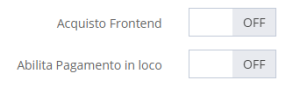
Nella sezione Abbonamenti e pacchetti della pagina Iscrizione, cliccando sul pulsante  , troviamo l'elenco di tutte le combinazioni di listini degli abbonamenti attivi. Da qui possiamo esportare in Excel i listini selezionati oppure cancellare quelli obsoleti.
, troviamo l'elenco di tutte le combinazioni di listini degli abbonamenti attivi. Da qui possiamo esportare in Excel i listini selezionati oppure cancellare quelli obsoleti.
Per modificare gli attributi dei listini (prezzo, durata, frequenza...) bisogna invece entrare nei dettagli del singolo abbonamento e cliccare sul tab Listini.